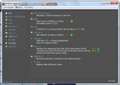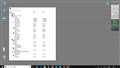このページのスレッド一覧(全3496スレッド)![]()
| 内容・タイトル | ナイスクチコミ数 | 返信数 | 最終投稿日時 |
|---|---|---|---|
| 12 | 7 | 2018年4月20日 21:44 | |
| 1 | 2 | 2018年4月18日 15:10 | |
| 0 | 3 | 2018年4月17日 00:32 | |
| 46 | 10 | 2018年4月16日 14:55 | |
| 54 | 15 | 2018年4月14日 00:07 | |
| 52 | 22 | 2018年4月13日 17:50 |
- 「質問の絞込み」の未返信、未解決は最新1年、解決済みは全期間のクチコミを表示しています
タブレットPC > ASUS > ASUS TransBook T304UA T304UA-7200
仕事で使用するのに購入をしました。
エクセルとワードとパワーポイントを主に使用したいのですがどうすれば使えるようになりますか?
初心者のため全く解らず・・・ご教授宜しくお願いします。
![]() 0点
0点
購入しないである程度使用する方法は有りませんか?
書込番号:21756436 スマートフォンサイトからの書き込み
![]() 1点
1点
>徐晃ダメダメさん
本機のメーカ仕様
http://www.asus-event.com/pdf/asusjp-spec-nb-T304UA.pdf
によると、本機にはMicrosoft Officeは付属していません。
>購入しないである程度使用する方法は有りませんか?
とのことですので、
Office Online
https://products.office.com/ja-jp/office-online/documents-spreadsheets-presentations-office-online
を利用するか、
フリーソフト Libre Office
https://ja.libreoffice.org/
をインストールすれば、無料で、「ある程度使用」することができます。
書込番号:21756467
![]()
![]() 3点
3点
Office 365 Soloなら、1ヶ月無料で使用できます。ただし、クレジットカードが必要となります。
>Office 365 を無料で試す
https://products.office.com/ja-jp/try
書込番号:21756552
![]()
![]() 1点
1点
https://www.kingsoft.jp/office/
↑無料では無いですが(安価です)、マイクロソフトっぽい感じで使える互換オフィスなら、ワード・エクセル・パワーポイントっぽく使えます。
書込番号:21757497
![]()
![]() 1点
1点
どのように解決したかくらい、
書き込みましょう。
書込番号:21766531 スマートフォンサイトからの書き込み
![]() 2点
2点
タブレットPC > Lenovo > YOGA Tablet 2-1051L 59435738 SIMフリー
Lenovo YOGA Tablet 2-1051L 59435738 SIMフリー
というタブレットPCにはSIMカードを挿して使えるようなのですが
『ナノSIM』はそのままの状態でこのPCに挿すことは可能でしょうか?
カードの挿入場所のサイズが違うために
何か別にサイズ変換カードなどを別途購入する必要はございますでしょうか?
![]() 0点
0点
MicroSIMスロットに(そのままで)NanoSIMは入りません。
YOGA Tablet 2 with Windows 製品仕様書
https://www3.lenovo.com/jp/ja/static/catalog/tablet/2014/yogat2w_rt_1010_2.html
SIM変換カードというのはありますが、機種によっては取り出せなくなったり端子を壊す可能性もあるのでお勧めいたしかねます。やりたいのなら自己責任で。
基本は店舗などでのSIMサイズ変更です。
LENOVO別機種ですが参考に
(nano-SIMの使用について)
http://bbs.kakaku.com/bbs/K0000718686/SortID=19010806/#tab
書込番号:21761029
![]()
![]() 0点
0点
迅速なご回答とご案内をどうもありがとうございます。
スペックのURLなども とても分かりやすいものをご教示いただけたおかげで
とても助けられ、問題を解決することができました。
本当にどうもありがとうございます。
書込番号:21761161
![]() 1点
1点
タブレットPC > ASUS > ASUS TransBook 3 T305CA T305CA-7Y30
購入して本日届いたのですが、battery reportを見ると8月26日(製造日??)から今日までbattery durationのactive時間が24時間毎日フルで活動しておりました。このようなことあるのでしょうか?自分が所有している他のPCを確認しても基本は−マークがあるか、記載されていても数分から数時間となっております。このTransbook3のバッテリーDesign Capacityは39,039mWhかと思いますが、私の購入した物は最初からFull Charge Capacityが37,714mWhと3%程度既に低くなっています。
今までこのよう事を経験したことがありませんでしたので、ご存知の方いましたら教えていただけますでしょうか。
![]() 0点
0点
購入していきなりBattery Reportを確認するなんてマニアックですね。
Windowsを起動した直後は正確な情報が取得できなくて長時間バッテリー駆動したような状態になっているんじゃないでしょうか。
バッテリーの満充電容量ですが、これはバッテリー内にある管理システム(BMS)に依存しているように思います。
3台の異なるメーカーのノートPCで確認しましたが、
1台目はちゃんと安定して劣化した容量を示していました。充電の%(SOC)が変わっても満充電容量は変わりません。これは真面目に電池の劣化(SOH)を計算する機能を持っていると思われます。
2台目は何年もたっているのに劣化ゼロの状態を示していました。使い始めの総容量と現在の満充電容量が同じ、ということです。電池の劣化を計算する機能が無いのだと思われます。
3台目は充電の%によって総容量が変化します。電池の劣化を計算する機能を持っているものの簡易的なものなのだと思います。
>iamastar8さん のバッテリーは上記の3台目と同じ状態なのではないでしょうか。
この場合はFull Charge Capacityの項目はあまり参考になりません。
参考になるのは充電の%の変化や使用時間くらいでしょうか。
書込番号:21734072
![]() 0点
0点
返信ありがとうございます。
最近は本当に未使用の新品なのかも含め、購入時にバッテリーレポートを確認することがあります。
パソコンによってバッテリーレポートの作成能力に差が出るのは初めて知りました。
私も5台ノートパソコンを所有していますが、全て納得のできる結果になっていました。
その後メーカーに問い合わせを行なったところ、どういった理由でこうなったかの説明はありませんでしたが、問題ないとのことでした。
価格の安い端末なので、仕方のないことなのかと納得しております。
書込番号:21757033 スマートフォンサイトからの書き込み
![]() 0点
0点
Windows10を再インストールすると、Battery Reportの情報はリセットされるそうです。
という事は、PCの初回起動時のバッテリーの使用状況は"不定"になるのではないかと予想しました。
バッテリーの管理システムはバッテリーメーカーによっていろいろです。
特に寿命に関してはけっこう難しい管理が必要なので、コスト重視の場合は省略したり簡易的なものになってしまうのだと思います。
ちなみに充電を80%や50%とかで止められるPCもあれば、100%まで止められないPCもあります。
途中で止められるのは、バッテリー内の管理システムが充電電流を途中で止める機能を持っているから。止められないのはその機能が無いから。
バッテリーによってこんな違いもあったりします。
ところでiamastar8さんのバッテリーのFull Charge Capacityは電池の残容量で変化しないですか?
書込番号:21757572 スマートフォンサイトからの書き込み
![]()
![]() 0点
0点
タブレットPC > HP > HP x2 210 G2 背面カメラ付き 128GB Windows 10 Pro搭載モデル
先日購入しましたが、うまい電源の入れ方がわかりません。
Windowsをシャットダウン後、起動させるために電源ボタンを3秒ほど長押ししても反応がなく、しばらく(10秒ほど)待つとようやくHPのロゴが表示されます。
これは仕様でしょうか?
![]() 0点
0点
>dugaさん
購入直後は、Windows Updateが実行されているのではないかと思います。
暫く様子を見てください。
とりあえず、インターネットに接続された状態で、数時間、放置してください。
Windows Updateが原因であれば、Windows Updateが一段落すれば、起動が早くなります。
書込番号:21730035
![]() 10点
10点
>papic0さん
返信ありがとうございます。
Windowsアップデートは全て終わっています。
biosもF.31にアップデートしてあります。
高速スタートアップ、secure bootはオンにしてもオフにしても変わりませんでした。
電源ボタンを押した直後、windowsがブートする前なので、POSTの処理がうまくいっていないか、何かbiosの設定が必要なのかなと思っています。
ちなみに、papicさんがお持ちのものは、電源ボタン押してからすぐにhpのロゴマークが表示されますか??
書込番号:21730101 スマートフォンサイトからの書き込み
![]() 4点
4点
>dugaさん
わたしは、本機ユーザではありません。
個体不具合か、本機の特性なのかについては、実機を持っていないので、回答はできません。
しかし、この掲示板でのWindows起動時の不具合としては、以下の1件のみですので、他のユーザでは、問題がおきていないのだと思います。(dugaさんのパソコンと同じ事象ではありません)
画面が表示されない
http://bbs.kakaku.com/bbs/K0000910899/SortID=20622519/
書込番号:21730137
![]() 10点
10点
私の所有しているドスパラ「Diginnos DGM-S12Y」でも起動時間に10秒以上かかります。
Windowsタブレットの仕様ではないでしょうか。
書込番号:21730303
![]() 13点
13点
質問の内容が伝わっていないようです。
タブレットの電源ボタンを押す→メーカーのロゴマークが表示(POST画面。ここでF12とか押すとBIOSの設定画面に入れる)→Windowsの起動画面が表示→ログイン画面が表示
この流れの、一番はじめ、電源ボタンを押す→メーカーのロゴマークが表示
の時間が異常にかかっているので、正常かどうか、何か設定が必要なのか、を質問しています。
どなたかこの機種をお持ちの方、Windowsのシャットダウン後に電源ボタンを押して、HPのロゴマークが表示されるまでの時間を教えていただけませんでしょうか?
書込番号:21730589 スマートフォンサイトからの書き込み
![]() 3点
3点
eMMC128GBモデルを使用しています。
電源ボタンを押してHPのロゴ表示まで、3、4秒です。
書込番号:21737791
![]() 2点
2点
>ほのぼの に〜さん
返信ありがとうございます。
その後、いろいろ試してみましたがやはり10秒近くかかっている状況です。
もうしばらく様子を見て、サポートの方に連絡してみようと思います。
引き続き、この機種をお持ちの方、起動時間を教えていただければと思います。
書込番号:21745942 スマートフォンサイトからの書き込み
![]() 0点
0点
>dugaさん
この機種と形はそっくりの前機種をあわせて20台ほど社用で買って、操作することがあります。
10秒はかかりすぎだと思いますが、ちょっとコツがいる起動方法だと思います。
計ったわけじゃないですが4,5秒といったところでしょうか。
ただ、基本的には電源はつけたままにしているので、そんな不便に感じることはなかったです。
書込番号:21748408
![]()
![]() 2点
2点
>ましゃぴょんきちさん
やはり4、5秒程度なのですね。
電源を落とさずにスリープで運用しようと思います。
バッテリーがへたってきたら買い換えます。
どうもありがとうございました。
書込番号:21755939
![]() 1点
1点
>dugaさん
解決とされてますが、
ちょうど社内での利用者の実機を触ってきました。新型も旧型もHPのロゴが出るまでだと長くかかると思われるスレ主さんの気持ちはわかりました。
押す必要のある目安としては、液晶側面の充電インジケータが何らかの動きがあれば離して大丈夫です。そこまでは、だいたい4,5秒。ただ、その状態になってからだとロゴが出現するまでもタイムラグがあるので、印象として10秒ぐらいというのはわかる気がします。
なので特に不具合というわけではないと思います。
ご参考まで。
書込番号:21756197
![]() 1点
1点
タブレットPC > Acer > Aspire Switch 10 SW5-012-F12P/S
Buluetooth マウス を接続したのですが、USB無線マウスに比べカーソルが動かなかったり、飛び飛びになってしまいます。
ためしに同じマウスをアンドロイドスマホにつなげてみると、何の不具合もなくスムースに動きますので、マウスの故障は考えにくい。
原因は何でしょうかね。
Buluetooth マウス使ったことある方いらっしゃいますか。
![]() 0点
0点
Bluetoothマウスパッドメーカの最新のドライバがインストールされているとすれば、他の2.4GHzの電波と干渉が起きているのかもしれません。
Wi-Fiの電波を、2.4GHzをやめて、5GHz(IEEE802.11a)に変更して、様子を見てください。
書込番号:21743999 スマートフォンサイトからの書き込み
![]()
![]() 8点
8点
誤記訂正
Bluetoothマウスパッドメーカの
→
Bluetoothマウスメーカの
書込番号:21744005 スマートフォンサイトからの書き込み
![]() 8点
8点
無線LANで2.4GHzでなく、5GHZのSSIDへ接続してはどうでしょうか。
書込番号:21744104
![]()
![]() 8点
8点
> コットン さん
本機は、2.4GHz のWi-Fi しか使えない仕様でした。
IEEE 802.11 a/acの USB LAN アダプタで、5GHzの無線LAN を使えば、改善されるかも知れません。
他に、電子レンジ、ドライヤなどが、電波干渉の原因であることもあり得ます。
USB LAN アダプタを購入しても改善しないことも考えられるので、自己責任でお願いします。
書込番号:21744235
![]() 8点
8点
とりあえず、原因がWi-Fiなのか確認するために、Wi-Fiを止めてみてはどうですか?
親機の電源を抜いてしまうのと、PC側で切断すると良いと思います。
それで改善しなければ、他に原因があるのでしょう。
書込番号:21744489
![]()
![]() 1点
1点
>スライディングパンチさん
>papic0さん
>キハ65さん
ありがとうございます。
ブラウザを開いた瞬間、カーソルが止まったり飛んだりします。
WI-FIを停止すると、不具合はおきません。
2.4Ghzのwi-fiが原因の可能性がたかいようです。
チャンネルが1から13まであるようですが、これをずらすことで、少しはよくなるのでしょうか?
書込番号:21747365
![]() 1点
1点
> コットン さん
>チャンネルが1から13まであるようですが、これをずらすことで、少しはよくなるのでしょうか?
はい、改善される可能性があります。
まず、2.4GHzでのチャンネル変更を試す。(お金がかからない)
全ての2.4GHzチャンネルが駄目なら5GHzに移行。(USB LANアダプタまたはイーサネットコンバータ等を利用)
というステップが良いと思います。
書込番号:21747558
![]() 3点
3点
Wi-Fiのことはあまり詳しくないですが。。
この機種はIEEE802.11nの機能を持っていて、2.4GHzと5GHzの両方に対応してるので、5GHzの方に繋げば良いだけではないですか?
書込番号:21749050 スマートフォンサイトからの書き込み
![]() 0点
0点
>>この機種はIEEE802.11nの機能を持っていて、2.4GHzと5GHzの両方に対応してるので、5GHzの方に繋げば良いだけではないですか?
Aspire Switch 10 SW5-012-F12P/Sの無線LAN規格は、IEEE802.11b/g/nで2.4GHzのみ。
5GHz対応なら、IEEE802.11a/b/g/nかIEEE802.11a/b/g/n/acの表記となります。
書込番号:21749083
![]() 4点
4点
>スライディングパンチさん
>この機種はIEEE802.11nの機能を持っていて、2.4GHzと5GHzの両方に対応してるので、5GHzの方に繋げば良いだけではないですか?
この機種が、5GHz のIEEE 802.11nに対応しているなら、当然、IEEE 802.11aも実装するはずです。
実装しなければ、もったいないからです。
そうなっていないのは、本機のIEEE 802.11nが、2.4GHz のみだからです。
理屈の上では、
IEEE 802.11nには、2.4GHz のみ、5GHzのみ、2.4Ghzと5GHz の両方、の3とおりがありえます。
しかし、実際の製品としては、IEEE 802.11aを実装しておらず、IEEE 802.11b/g/nが実装されているIEEE 802.11nは、2.4GHz のみだと言えます。
書込番号:21749111
![]() 3点
3点
なるほどー
IEEE 802.11nは両対応してるものと思ってましたが、2.4GHzにしか対応していないものもあるんですね。
勉強になります。
しかしメーカーはWi-FiとBluetoothを同時に使用することを想定していないんでしょうか?
書込番号:21749258
![]() 0点
0点
>>しかしメーカーはWi-FiとBluetoothを同時に使用することを想定していないんでしょうか?
PC、タブレット、スマホはOSを問わず、Wi-FiとBluetoothを同時に使用することを想定しています。
ただ、特定のデバイスで不具合が有ることが偶に有り、これを相性と言うのでしょうか。
私もASUS X205TAで特定のBluetoothマウスと動作が可怪しくなることを経験しました。
>Bluetoothマウスが遅く作業にならない
http://bbs.kakaku.com/bbs/J0000014771/SortID=18917454/?Reload=%8C%9F%8D%F5&SearchWord=M557#tab
書込番号:21749318
![]() 2点
2点
そういえば私もたった今2.4GHzのWi-FiとBluetoothマウスを同時に使用してますけど、まったく問題ないです。
このPCに搭載されているWi-FiのチップのRTL8723BSもBluetooth機能が搭載されていますので、同時に使用されるのを想定してないわけないですね。
少し調べましたけど、確かにこのチップは2.4GHzにしか対応していないようです。
http://www.realtek.com/products/productsView.aspx?Langid=1&PNid=21&PFid=59&Level=5&Conn=4&ProdID=375
https://wikidevi.com/wiki/Realtek
書込番号:21749380
![]() 0点
0点
私も似たような経験があるのですが
Buluetooth3以前のマウスでは何もなかったのにBuluetooth4系のマウスでは飛び飛びになり、
マウスの電源を入れなおすと正常に戻るという状況がありました。
個人的な推測ですがwifiが主原因でなく「Buluetooth内での混線、通信不足等々」ではないのかと。
とくにスマホでBuluetoothテザリングすると不調になる頻度が大幅に上がる。
スマホとPCはお互いBuluetooth認証してますがスマホとPC間で何もしてないと
30分から1時間程度は順調に動きますが、スマホを別で触ってると3分でマウスが不調になる。
スマホとPCの認証外しててもこの傾向があるので原因の特定には至ってませんが
「スマホが周りのBuluetooth機器を検索してマウスの通信を妨害してる?」
って考察も出てきたり。。。結局まだよくわかんないんですよね。
wifiとの混線は「わかりやすい弱点だから対策されてる」可能性が高く
逆に「Buluetooth規格内同士の干渉の可能性」も考慮に入れてた方がいいと思います
書込番号:21749489
![]() 0点
0点
タブレットPC > ASUS > ASUS TransBook 3 T305CA T305CA-7Y30
このパソコンの使用中の内部の温度(クリスタルディスクインフォで出た温度)なんですが、普通にネットしてるだけだと約30℃前後なんですが、これがWindowsUpdate実行中だったりその他負担のかかる作業をしてるとあっという間に40℃前後になってしまうんですが、SSD自体何℃以下までなら大丈夫なんですか?
HDDは50℃を超えると不良セクタが発生して60℃を超えると即死するというのは聞いたことがありますが、SSDは何℃以上からおかしくなったり壊れたりするんですか?
あとこのパソコンはタブレット型の2in1パソコンということもあり、普通のノートパソコンには必ずある冷却ファンや熱風排出口などがなくてそうなると、このパソコンで負担がかかる作業を何時間もやるとCPUやSSDやバッテリーがどんどん発熱していって温度が上がってCPUやSSDやバッテリーの寿命が縮んだりさらには
壊れたりする可能性はあるんですか?
実際充電しながら使ってると結構な頻度でバッテリーが満タンになってないのにも関わらず充電がバッテリー保護機能のためか充電が止まってる時があります。
このパソコンは特に真夏は使用を極力控えるべきパソコンなんですか?
真冬でも負担のかかる作業は極力控えるべきパソコンですか?
書込番号:21739451 スマートフォンサイトからの書き込み
![]() 0点
0点
SSDの温度は高い負荷がかかると50℃とか60℃に一時的になりますが、負荷がなくなるとすぐに平温になります。
CPUも普通のPCでも高負荷時は80℃以上になりますがそれが普通です。
HDDも夏などは負荷が続くと50℃以上になる事がしばしばあります。60℃くらいになる事もありますが即死はありません。
インドとか50℃の気温の中でこのPCを使わない限り、温度が上がり過ぎて壊れる事はないですよ。
書込番号:21739488
![]() 1点
1点
本機に搭載されているSSD のメーカと型番は知りませんが、SSD 一般には、
灼熱地獄にも耐える高耐久SSDでした!
https://zigsow.jp/review/254/251412/
によると、
>インテル SSD DC S3500 シリーズのデータシートを見てみると、保存温度が-55℃〜+95℃(動作させない状況での温度範囲にあれば、物理的に壊れることはない温度範囲)、動作保障温度が0℃〜70℃となっています。
とのことなので、70℃までであれば、使って良いようです。
夏に、人が居ない場所で稼働させる場合は、エアコン、扇風機が必要ですが、人が操作するなら、室温が低いので問題になりません。
真冬なら、結露しない環境であれば、温度の心配なく使えると思います。
書込番号:21739490
![]() 9点
9点
>>これがWindowsUpdate実行中だったりその他負担のかかる作業をしてるとあっという間に40℃前後になってしまうんですが、SSD自体何℃以下までなら大丈夫なんですか?
例えば、SanDisk Extreme SSDの仕様から、
>動作温度 0°c to +70°c
https://kb-jp.sandisk.com/app/answers/detail/a_id/9250/~/sandisk-extreme-ssd%E3%81%AE%E4%BB%95%E6%A7%98
自分はmSATA SSDをノートPCに使用していますが、夏場は軽く50°超、負荷時はずっと60°超で壊れずに使用できています。
書込番号:21739511
![]() 10点
10点
動作温度は通常、環境温度を示します。
動作中のチップ温度やジャンクション温度ではありません。ので念のため。
書込番号:21739568 スマートフォンサイトからの書き込み
![]() 0点
0点
>kokonoe_hさん
SSDって負担かかるとそんなに温度が急上昇するのは初めて知りました。
一瞬だけ50℃や60℃に上がってもSSDの寿命が縮んだり壊れたりすることはないんですか?
CPUに関しては、デスクトップパソコンや普通のノートパソコンなら
冷却ファンや熱風排出口があるから大丈夫だとは思うんですが、
このパソコンみたいに2in1のタブレット型パソコンだと、冷却ファンや熱風排出口がないので熱が全く排出できずに高熱でCPUが壊れたり寿命が縮んだりしないかどうかが心配なんです。
実際にこのパソコンで負担がかかる事をするとすぐに背中の部分が熱くなってきます。
あとパソコン内部が高熱になるとバッテリーの寿命が縮むかどうかも心配です。
書込番号:21739673
![]() 0点
0点
>papic0さん
ちなみにこのパソコンのSSDの機種名は
SanDisk(メーカーはサンディスク社)の
SD8SNAT128G1002です。
(公式サイト https://www.sandisk.com/business/computing/z400s)
このSSDの動作保証温度が最大何℃までかは分かりませんが。
でも動作保証温度が最高70℃もあれば助かりますね。
ちなみにメーカー機種関係なくSSDは動作保証温度が最高70℃
なのは基本同じですか?
書込番号:21739698
![]() 0点
0点
>キハ65さん
でもそこで一番心配な点はこのパソコンみたいに
冷却ファンや熱風排出口がないパソコンの場合って
一体どのようにして熱を排出(下げる)してるんですか?
書込番号:21739712
![]() 1点
1点
>jm1omhさん
ちなみにパソコン内部の各ハードウェアごとの詳細な温度が分かる
フリーソフトはありますか?
書込番号:21739724
![]() 0点
0点
>>一体どのようにして熱を排出(下げる)してるんですか?
私の場合、ファンより筐体の自然放熱ではないでしょうか。
夏は、PCのキーボード周りが熱くなっています。
Windowsタブレットのファンレスの場合、アルミが筐体なので自然放熱でしょう。
書込番号:21739735
![]() 10点
10点
>キハ65さん
なるほど。自然放熱なんですね。
それじゃあまるで放熱の仕方はAndroidタブレットや
iPadみたいですね笑
確かにこのパソコンのボディーは金属ですからね。その代わりに真冬電源OFFの時にパソコンの背中に触るとびっくりするぐらい冷たかったです。氷を触ったような感じでした笑
書込番号:21739797 スマートフォンサイトからの書き込み
![]() 1点
1点
>>一瞬だけ50℃や60℃に上がってもSSDの寿命が縮んだり壊れたりすることはないんですか?
今時の高速なSSDだと、中のコントローラの温度が111.3℃、NANDフラッシュメモリの温度は87℃に達する事もあるそうです。
50℃の気温の中とかで使わない限り大丈夫ですよ。
https://akiba-pc.watch.impress.co.jp/docs/sp/1080926.html
http://eetimes.jp/ee/articles/1607/12/news028.html
https://gigazine.net/news/20150514-ssd-temp-endurance/
>>実際にこのパソコンで負担がかかる事をするとすぐに背中の部分が熱くなってきます。
薄型のPCですので、CPUやSSDなどの熱を本体のガワなどに逃がすように出来ているのだと思います。
>>フリーソフトはありますか?
おすすめの温度・電力管理ツール - k本的に無料ソフト・フリーソフト
https://www.gigafree.net/system/monitor/
書込番号:21739802
![]()
![]() 1点
1点
>kokonoe_hさん
なるほど。ちなみにCPUは最高℃までなら大丈夫なんですか?
あとパソコン内部の温度が高温でもバッテリーとかの寿命は縮んだりはしませんか?
書込番号:21739859 スマートフォンサイトからの書き込み
![]() 1点
1点
ノートPCとかだとCPUの温度が90℃を超える場合もあるかと思います。
あまり温度が上がり過ぎると周波数が下がる(一時的に性能を落として)場合があります。
24時間ずっと高負荷をかけ続けて高温な状態ではないのでバッテリー等が壊れることはないかと思います。
書込番号:21739895
![]()
![]() 1点
1点
>KoKBさんってホント心配性なんですねえ。(笑) 普通に使っている分には、皆さんおっしゃる通り、心配ご御無用。
それより気を付けるのは、
1 過充電、過放電に留意しバッテリーにダメージを極力与えないようにすること。
2 持ち運ぶ際には、ケース、バッグ等に入れ、落としたりしないこと。
3 キーボードを乱暴に扱わないこと。
私の4年以上使っているVaio Tap11、まだまだ使えますよ。ASUS10年長ーくかわいがってやってください。 ^^) _旦~~
ところで、8090°って、淹れたての熱いお茶、コーヒーを金属カップに入れ、直接触れますか?そこまでタブレット熱くならないでしょう?
書込番号:21740527
![]()
![]() 1点
1点
>kokonoe_hさん
なるほど。じゃあ特に心配する必要はないんですね。
安心できます。
書込番号:21741701 スマートフォンサイトからの書き込み
![]() 2点
2点
>キハ65さん
最近のパソコンって普通に(激しい使い方でも)
使うならば丈夫にできてるんですね。
書込番号:21741705 スマートフォンサイトからの書き込み
![]() 2点
2点
>uechan1さん
はい、頑張って最低でも10年以上は使えるように
するつもりでいます。ちなみに今から10年前(2008年購入)に購入したHDDパソコンも10年間は壊れずに使えました。でも2011年に買ったHDDパソコンは最後は不良セクターが多発して(頻繁にフリーズしてたから強制終了を頻繁にやってた)壊れました(泣)ちなみに熱さに関してですが、パソコンの背中が触れば一瞬でやけどするような熱さにはなってないです。
あとHDDは起動中に強制終了をすると読み書き中のヘッドがディスク表面に落下してディスク表面を傷付けて不良セクタを発生させるみたいですが、SSDは起動中に強制終了したりしても大丈夫なんですか?
書込番号:21741729 スマートフォンサイトからの書き込み
![]() 1点
1点
m3-7Y30の Tjunction は100°Cです。
書込番号:21743600
![]() 0点
0点
>>あとHDDは起動中に強制終了をすると読み書き中のヘッドがディスク表面に落下してディスク表面
動作中に突然停電になったり、電源コンセントを抜いたりしても滅多にヘッドがディスクを削る事はありません。
100回くらいそのような環境下に置かれたHDDがありますが、不良セクタは発生していません。
何もしなくても不良セクタが出来て壊れるHDDもあります(ハズレ製品みたいなもの)。
SSDも動作中に突然電源を落としてもほとんどの場合は電源を入れなおせば普通に動作します。
書込番号:21744409
![]() 1点
1点
クチコミ掲示板検索
新着ピックアップリスト
-
【欲しいものリスト】10月7日
-
【欲しいものリスト】レンズ
-
【質問・アドバイス】自作PC買替え検討
-
【欲しいものリスト】自作パソコン2025
-
【その他】AMD ベアボーン
価格.comマガジン
注目トピックス
(パソコン)